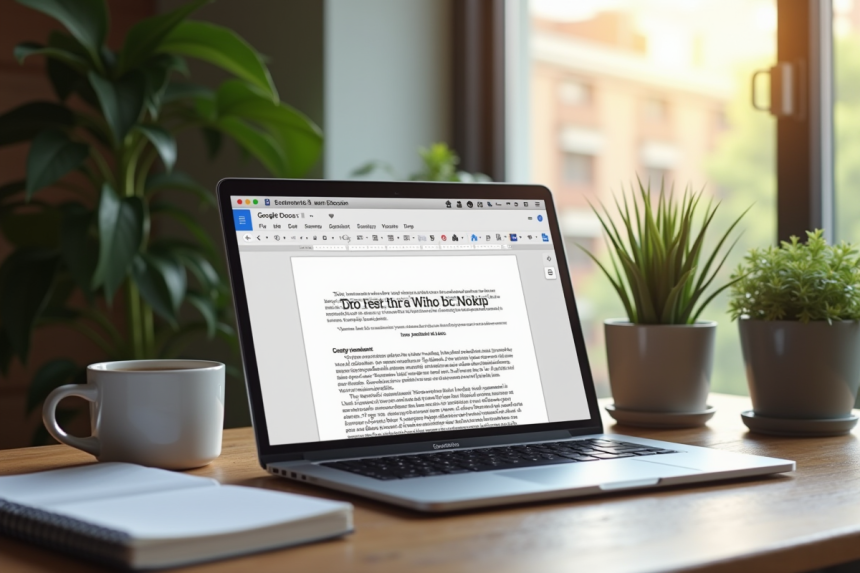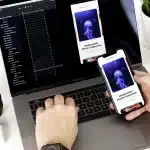Vous avez reçu un fichier Word, mais vous ne possédez pas Microsoft Office ? Pas de panique, plusieurs solutions existent pour contourner ce problème. Que vous soyez étudiant, professionnel ou simplement curieux, il est possible d’accéder à vos documents sans dépenser un centime.
Des alternatives gratuites comme Google Docs, LibreOffice ou encore WPS Office offrent des fonctionnalités similaires et une compatibilité avec les fichiers Word. Il suffit de quelques clics pour ouvrir, éditer et même partager vos documents en toute simplicité. Découvrez comment ces outils peuvent vous faciliter la vie et vous aider à rester productif, même sans Microsoft Office.
A découvrir également : Gérer votre temps avec une application de bureautique
Comprendre les formats de fichiers Word
Les formats de fichiers Word ont évolué au fil des ans, mais restent des standards incontournables pour le traitement de texte. Le format le plus courant, le DOCX, est apparu avec Microsoft Office 2007 et a remplacé le format DOC. Ce format est basé sur XML, ce qui le rend plus léger et plus facile à lire par d’autres applications.
Pour bien comprendre les formats de fichiers Word, il est utile de connaître les principaux types de fichiers :
A lire en complément : Pages : Pourquoi choisir l'outil bureautique Apple ?
- DOCX : Format par défaut des versions modernes de Word, basé sur XML.
- DOC : Ancien format utilisé par les versions de Word antérieures à 2007.
- RTF : Format de texte enrichi, moins courant mais utile pour la compatibilité avec d’autres logiciels.
| Format | Compatibilité |
|---|---|
| DOCX | Word 2007 et versions ultérieures, ainsi que de nombreuses alternatives. |
| DOC | Versions antérieures à Word 2007, mais toujours lisible par les versions plus récentes. |
| RTF | Compatible avec de nombreux éditeurs de texte, mais support limité pour les fonctionnalités avancées. |
Le coût de Microsoft Office dépasse souvent les 100 euros, ce qui pousse de nombreux utilisateurs à chercher des alternatives. Microsoft 365, anciennement connu sous le nom d’Office 365, inclut des services comme OneDrive, permettant de stocker et d’éditer des documents en ligne.
En connaissant ces formats et leurs compatibilités, vous pouvez choisir la solution la plus adaptée pour ouvrir et éditer vos documents Word, même sans Microsoft Office.
Utiliser des alternatives gratuites pour ouvrir un fichier Word
Pour ceux qui cherchent à éviter les coûts de Microsoft Office, plusieurs solutions gratuites permettent d’ouvrir et d’éditer des fichiers Word. Apache OpenOffice et LibreOffice se positionnent en tête de liste des alternatives robustes. Ces suites bureautiques comprennent toutes deux un traitement de texte nommé Writer, capable de lire et de modifier des fichiers DOC et DOCX.
- Apache OpenOffice : Cette suite bureautique gratuite permet d’ouvrir, d’éditer et de créer des fichiers compatibles avec Word, Excel et PowerPoint.
- LibreOffice : LibreOffice est une suite bureautique gratuite largement compatible avec les fichiers Word. Elle inclut aussi Writer, un traitement de texte performant.
Solutions pour les utilisateurs mobiles
Pour les utilisateurs mobiles, Collabora Office, basé sur LibreOffice, permet de lire et d’éditer des documents Word sur Android. Une autre application, Word Viewer, offre une solution légère pour lire et imprimer des documents Word sans nécessiter l’installation complète de la suite Office.
Comparatif des fonctionnalités
| Solution | Fonctionnalités principales |
|---|---|
| Apache OpenOffice | Ouvrir, éditer et créer des fichiers compatibles avec Word, Excel, PowerPoint. |
| LibreOffice | Compatibilité avec les fichiers Word, traitement de texte performant. |
| Collabora Office | Lire et éditer des documents Word sur Android. |
| Word Viewer | Lire et imprimer des documents Word sans installer la suite Office. |
Ces alternatives gratuites offrent des solutions viables pour ouvrir et travailler sur des fichiers Word sans nécessiter l’achat de Microsoft Office, tout en assurant une compatibilité optimale avec les formats de fichiers courants.
Ouvrir un fichier Word avec des services en ligne
Pour ceux qui préfèrent éviter les installations de logiciels, plusieurs solutions en ligne s’offrent à vous. Google Drive et OneDrive sont deux services de stockage en ligne qui permettent non seulement de sauvegarder vos fichiers, mais aussi de les ouvrir et de les éditer directement dans votre navigateur.
- Google Drive : Google Drive permet d’ouvrir, d’éditer et de partager des fichiers Word. En téléchargeant un fichier Word sur Google Drive, vous pouvez l’ouvrir avec Google Docs. Ce service offre une interface intuitive et collaborative.
- OneDrive : OneDrive, inclus dans Microsoft 365, offre une solution similaire. En téléchargeant votre fichier Word sur OneDrive, vous pouvez l’ouvrir avec Word Online, qui propose une compatibilité complète avec les formats DOC et DOCX.
Avec ces services, vous bénéficiez d’une flexibilité accrue. Vous pouvez accéder à vos documents depuis n’importe quel appareil connecté à Internet. La collaboration en temps réel est aussi facilitée, permettant à plusieurs utilisateurs de travailler simultanément sur le même document.
| Service | Fonctionnalités |
|---|---|
| Google Drive | Ouvrir, éditer et partager des fichiers Word via Google Docs. |
| OneDrive | Ouvrir des documents Word avec Word Online, inclus dans Microsoft 365. |
Ces solutions en ligne offrent une alternative viable pour ouvrir et travailler sur des fichiers Word sans nécessiter l’achat de Microsoft Office, tout en assurant une compatibilité optimale avec les formats de fichiers courants.
Utiliser des applications mobiles pour accéder à un fichier Word
Pour ceux qui préfèrent la mobilité, plusieurs applications permettent d’ouvrir un fichier Word directement depuis un smartphone ou une tablette. Word Viewer et Collabora Office se distinguent par leur efficacité et leur simplicité d’utilisation.
- Word Viewer : Cette application permet de lire et d’imprimer des documents Word sans avoir besoin d’installer la suite Office. Idéale pour ceux qui souhaitent un accès rapide à leurs fichiers DOCX, elle offre une compatibilité étendue et une interface intuitive.
- Collabora Office : Basée sur LibreOffice, cette application est disponible pour Android. Elle permet non seulement de lire, mais aussi d’éditer des documents Word. Collabora Office est particulièrement appréciée pour sa capacité à gérer des fichiers complexes et ses fonctionnalités avancées.
Ces applications mobiles offrent des solutions pratiques pour accéder à vos documents Word en déplacement. Elles sont conçues pour maximiser la compatibilité avec les formats DOC et DOCX, garantissant ainsi une expérience utilisateur fluide et sans accroc. Profitez de la flexibilité de ces outils pour consulter et modifier vos fichiers Word où que vous soyez.